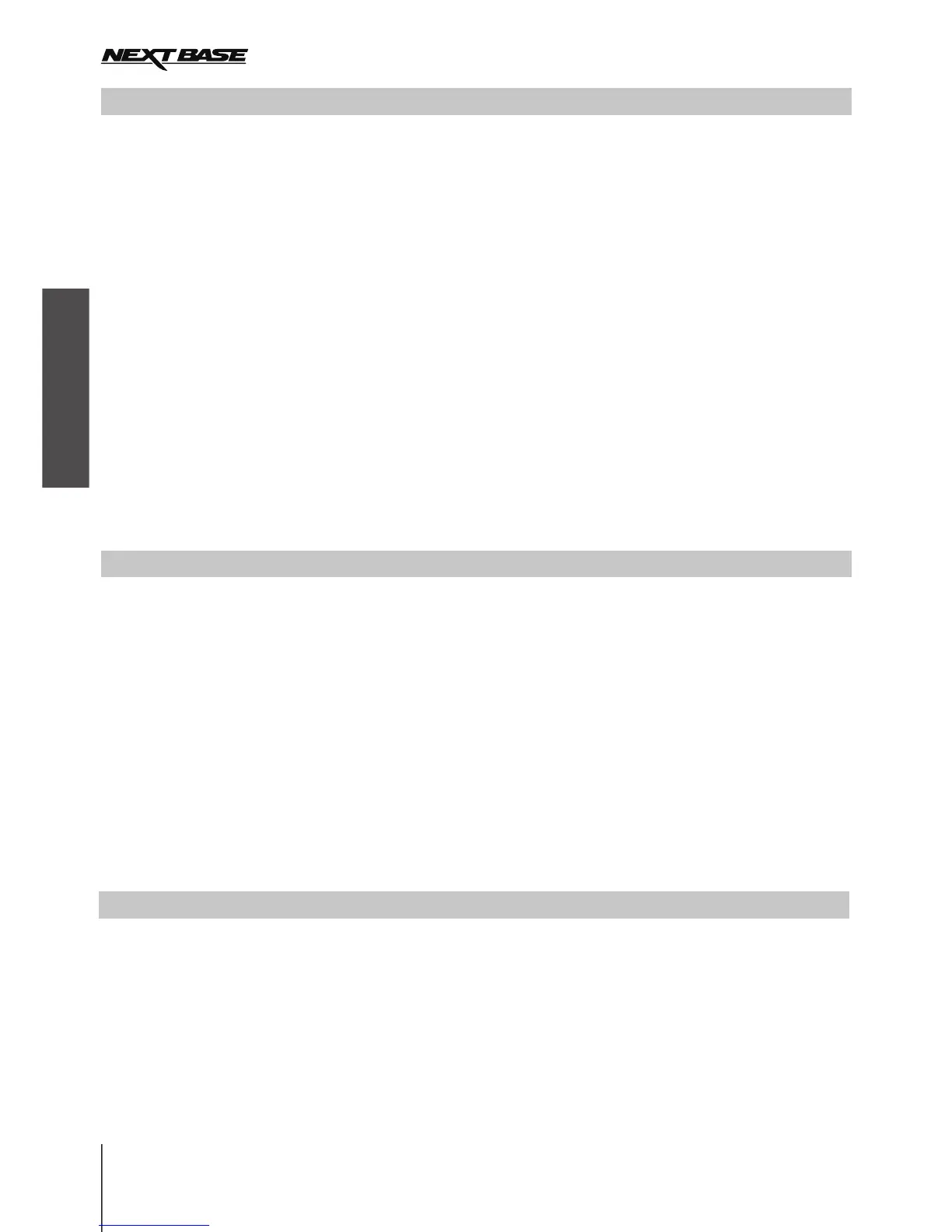PC VERBINDUNG
Beim Anschließen der iN-CAR CAM an einen Windows-basierten PC mit dem mitgelieferten USB-Kabel, wird die
iN-CAR CAM automatisch die beiden folgenden Optionen anzeigen:
▪ Massenspeicher
▪ PC-Kamera
Verwenden Sie die UP- und DOWN-Tasten, um die bevorzugte Option auszuwählen und drücken Sie die OK-Taste
zur Bestätigung.
▪ Massenspeicher
Wenn Massenspeicher ausgewählt ist, wird der Bildschirm der iN-CAR CAM die Worte „Mass Storage“ zeigen und
dann die Funktion eines SD-Kartenlesers auf Ihren PC übertragen. Auf Ihrem PC wird ein zusätzliches Laufwerk
angezeigt (z.B. Laufwerk E:) und Sie können die SD-Karte navigieren und gespeicherte Dateien anzeigen und v
erwalten.
Diese Funktion ist nützlich, wenn kein SD-Kartenleser in Ihrem PC eingebaut ist.
▪ PC-Kamera
Wenn PC-Kamera ausgewählt ist, wird der Bildschirm der iN-CAR CAM die Worte „PC Camera“ anzeigen und
dann die Funktion einer Webcam (kein Audio) für Ihren PC übernehmen. Starten Sie eine normale Anwendung
auf Ihrem PC, die eine Webcam verwendet (z. B. Skype) und wählen Sie die Webcam, die als „USB Video Device“
bezeichnet ist.
Diese Funktion ist nützlich, wenn keine Webcam in Ihrem PC eingebaut ist.
Hinweis:
Die iN-CAR CAM ist nur kompatibel mit den folgenden Windows-basierten Betriebssystemen: XP, VISTA und Windows 7.
VIDEO & AUDIO-AUSGANG
Wenn Sie ein G Kabel zwischen der iN-CAR CAM und Ihrem Fernsehen anschließen, wird der Bildschirm
der iN-CAR CAM kein Bild mehr zeigen, da dann die gesamte Ausgabe auf Ihrem Fernseher sichtbar ist. Der externe
Monitor kann nun zur Wiedergabe und im Fotomodus als ein größerer Bildsucher benutzt werden. Aufnahmen können
im Videomodus mit angeschlossenem HD Kabel NICHT erstellt werden. Die Bedienelemente auf der iN-CAR CAM
arbeiten für Wiedergabe/Pause, Stopp, Nächste/Vorherige Datei und Vorlauf/Rücklauf, wie auf dem Bildschirm angezeigt.
Wertmesser Bildscharfe Ausgang
Wenn Sie ein AV-Kabel (separat erhältlich) zwischen der iN-CAR CAM und Ihrem Fernsehen anschließen, wird der
Bildschirm der iN-CAR CAM kein Bild mehr zeigen, da dann die gesamte Ausgabe auf Ihrem Fernseher sichtbar ist. Alle
Elemente der Video- und Fotowiedergabe sind über den AV-Ausgang verfügbar, so dass Sie Ihre Aufnahmen auf einem
größeren Bildschirm sofort überwachen können (nützlich, wenn Sie Ihre iN-CAR CAM als nach hinten gerichtete Kamera
benutzen, während ein anderes Gerät für die Anzeige angeschlossen wird).
Die Bedienelemente der iN-CAR CAM arbeiten normal.
Bitte kontaktieren Sie Ihren lokalen NEXTBASE-Händler, um Zubehör einzukaufen.
Groß Bildscharfe Ausgang
roß Bildscharfe
·
MAC ANSCHLIEßEN
Der Anschluss der iN-CAR CAM an einem MAC über das mitgelieferte USB-Kabel veranlasst die iN-CAR CAM
automatisch, folgende Optionen anzuzeigen:
▪ Massenspeicher
▪ PC-Kamera
Aufgrund von Kompatibilitätsproblemen ist NUR die Massenspeicherfunktion bei der Benutzung mit
MAC-Betriebssystemen verfügbar.
Drücken von OK zur Bestätigung der Massenspeicherfunktion ist erforderlich.
▪ Massenspeicher
Wenn Massenspeicher ausgewählt ist, wird der Bildschirm der iN-CAR CAM die Worte „Mass Storage“ zeigen und
dann die Funktion eines SD-Kartenlesers auf Ihren MAC übertragen. Auf Ihrem MAC wird die Speicherkarte in Ihrer
iN-CAR CAM auf dem Desktop als „NO NAME“ angezeigt und Sie können die SD-Karte navigieren und gespeicherte
Dateien anzeigen/verwalten.
Diese Funktion ist nützlich, wenn kein SD-Kartenleser in Ihrem MAC eingebaut ist.
34
Deutsch
